[Diselesaikan] Bagaimana untuk Membetulkan Macbook Air Yang Tidak Dihidupkan?

Mengapa MacBook anda tidak dapat dihidupkan walaupun ia sedang dicas? Isu yang membingungkan ini boleh menyebabkan pengguna kecewa dan mencari jawapan. Dalam makalah ini, kami meneroka kemungkinan sebab di sebalik kegagalan MacBook dihidupkan walaupun disambungkan kepada sumber kuasa. Dengan memahami potensi punca ini, kami boleh menavigasi proses penyelesaian masalah dengan berkesan dan mencari penyelesaian untuk memulihkan MacBook kami yang tidak bertindak balas.

1. Mengapa MacBook Saya Tidak Dihidupkan Tetapi Dicas?
Walaupun mungkin terdapat pelbagai sebab mengapa MacBook anda tidak dapat dihidupkan walaupun disambungkan kepada sumber kuasa, saya akan memberikan anda beberapa penjelasan yang mungkin.
1.1 Set Semula Unit Pengurusan Kuasa (PMU).
Kadangkala, PMU, yang mengendalikan fungsi berkaitan kuasa, boleh menghadapi gangguan kecil. Untuk menyelesaikan masalah ini, anda boleh cuba menetapkan semula PMU. Untuk melakukan ini, putuskan sambungan penyesuai kuasa, keluarkan bateri jika boleh (untuk model dengan bateri boleh tanggal), dan tahan butang kuasa selama kira-kira 10 saat. Kemudian sambungkan semula penyesuai kuasa dan cuba hidupkan MacBook sekali lagi.
1.2 Penyesuai Kuasa atau Kabel Pengecasan yang rosak
Walaupun MacBook anda sedang mengecas, ada kemungkinan penyesuai kuasa atau kabel pengecas rosak. Cuba gunakan penyesuai kuasa dan kabel yang berbeza untuk menghapuskan kemungkinan ini. Jika MacBook dihidupkan dengan penyesuai yang berbeza, anda perlu menggantikan yang rosak.

1.3 Isu Paparan atau Grafik
Perlu dipertimbangkan bahawa MacBook sebenarnya mungkin dihidupkan, tetapi paparan tidak berfungsi dengan betul. Cuba sambungkan monitor luaran atau TV menggunakan penyesuai yang sesuai untuk memeriksa sama ada MacBook sedang but. Jika anda melihat paparan pada monitor luaran, ia menunjukkan masalah dengan paparan atau grafik terbina dalam.
1.4 Isu Bateri
Dalam sesetengah kes, MacBook dengan bateri yang habis atau rosak mungkin tidak dihidupkan, walaupun apabila disambungkan kepada sumber kuasa. Jika bateri boleh ditanggalkan, anda boleh cuba mengeluarkannya dan menyambungkan MacBook terus ke penyesuai kuasa. Jika MacBook dihidupkan tanpa bateri, mungkin sudah tiba masanya untuk menggantikan bateri.
1.5 Kegagalan Perkakasan
Jika tiada penyelesaian di atas berfungsi, mungkin terdapat masalah perkakasan yang mendasari. Ia mungkin berkaitan dengan papan logik, pemproses atau komponen lain. Dalam kes sedemikian, adalah disyorkan untuk menghubungi Sokongan Apple atau membawa MacBook anda ke pusat servis yang dibenarkan untuk diagnosis dan pembaikan lanjut.
2. Apakah yang Perlu Saya Lakukan Jika MacBook Saya Tidak Dihidupkan Tetapi Boleh Mengecas?
2.1 Periksa Penyesuai Kuasa dan Kabel Pengecasan

Pastikan penyesuai kuasa dan kabel pengecasan disambungkan dengan selamat pada kedua-dua MacBook dan sumber kuasa. Cari sebarang tanda kerosakan atau keretakan pada kabel. Jika boleh, cuba gunakan penyesuai kuasa dan kabel yang berbeza untuk menolak sebarang masalah dengan peralatan pengecasan.
2.2 Lakukan Set Semula Unit Pengurusan Kuasa (PMU).
Menetapkan semula PMU boleh membantu menyelesaikan gangguan kecil berkaitan kuasa. Putuskan sambungan penyesuai kuasa daripada MacBook. Jika anda mempunyai bateri boleh tanggal, keluarkannya juga. Tekan dan tahan butang kuasa selama lebih kurang 10 saat. Sambung semula penyesuai kuasa (bateri jika berkenaan) dan cuba hidupkan MacBook.
2.3 Semak Isu Paparan

Ada kemungkinan bahawa MacBook sedang dihidupkan, tetapi paparan tidak berfungsi dengan betul. Menggunakan penyesuai yang betul, anda boleh menyambungkan MacBook anda ke paparan yang lebih besar, seperti TV atau monitor. Jika anda melihat paparan pada monitor luaran, ia mencadangkan masalah dengan paparan atau grafik terbina dalam. Dalam kes sedemikian, anda mungkin perlu mendapatkan bantuan profesional untuk pembaikan.
2.4 Tetapkan Semula Pengawal Pengurusan Sistem (SMC)
SMC menguruskan pelbagai fungsi perkakasan, termasuk kuasa. Untuk menetapkannya semula, matikan MacBook. Jika ia mempunyai bateri boleh tanggal, cabut sambungannya. Tekan dan tahan kekunci Shift kiri, Kekunci Kawalan dan kekunci Pilihan, bersama-sama dengan butang kuasa, selama kira-kira 10 saat. Lepaskan semua kekunci, sambungkan semula bateri (jika berkenaan), dan cuba hidupkan MacBook.
2.5 Periksa Bateri
Jika MacBook anda mempunyai bateri boleh tanggal, keluarkannya dan sambungkan MacBook terus ke penyesuai kuasa. Cuba hidupkan MacBook. Jika ia dihidupkan tanpa bateri, bateri mungkin perlu diganti. Jika bateri tidak boleh ditanggalkan, langkau langkah ini.
2.6 Dapatkan Bantuan Profesional
Jika tiada penyelesaian tersebut berfungsi, kesalahan mungkin terletak pada perkakasan itu sendiri. Jika diagnostik atau pembaikan lanjut diperlukan, hubungi Sokongan Apple atau lawati pusat perkhidmatan tempatan yang dibenarkan.2.7 Putuskan Sambungan Semua Peranti Luaran
Kadangkala, peranti luaran yang disambungkan ke MacBook anda boleh mengganggu proses permulaan. Putuskan sambungan semua peranti seperti pemacu USB, monitor luaran, pencetak dan sebarang aksesori lain. Kemudian cuba hidupkan MacBook sekali lagi.
2.8 Tetapkan semula NVRAM
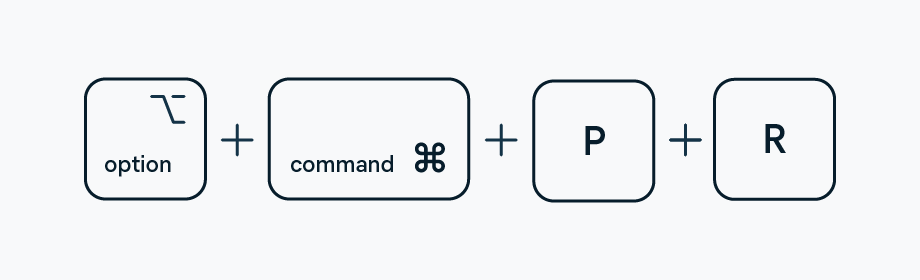
Non-Volatile Random-Access Memory (NVRAM) menyimpan tetapan tertentu yang boleh menjejaskan proses permulaan. Menetapkan semula NVRAM boleh membantu menyelesaikan isu ini. Matikan MacBook. Tekan butang kuasa dan segera tahan kekunci Option, Command, P dan R serentak. Teruskan menahan kekunci sehingga anda mendengar bunyi permulaan untuk kali kedua, kemudian lepaskannya dan benarkan MacBook dimulakan semula.
2.9 Semak Modul Memori Longgar
Jika MacBook anda mempunyai modul RAM yang boleh dinaik taraf pengguna, terdapat kemungkinan ia longgar atau tidak diletakkan dengan betul. Pastikan MacBook dimatikan dan putuskan sambungan penyesuai kuasa. Buka penutup belakang atau panel akses untuk mencari modul RAM. Keluarkan satu demi satu dengan berhati-hati dan masukkan semula dengan kuat. Tutup penutup, sambungkan semula penyesuai kuasa dan cuba hidupkan MacBook.
3. Apakah yang Perlu Kami Lakukan untuk Memulihkan Data yang Hilang pada Mac?
Langkah 1: Muat turun dan Pasang Wizard Pemulihan Data
Mulakan dengan memuat turun fail Wizard Pemulihan Data direka untuk Mac. Cari fail pemasang yang anda muat turun, dan kemudian klik dua kali untuk memulakan pemasangan. Program pemulihan data untuk Mac anda boleh dipasang dengan mengikut gesaan pada skrin.Langkah 2: Lancarkan Wizard Pemulihan Data
Selepas pemasangan selesai, buka Wizard Pemulihan Data. Anda seharusnya melihat antara muka mesra pengguna dengan pelbagai pilihan pemulihan.
Langkah 3: Pilih Pemacu untuk Pemulihan
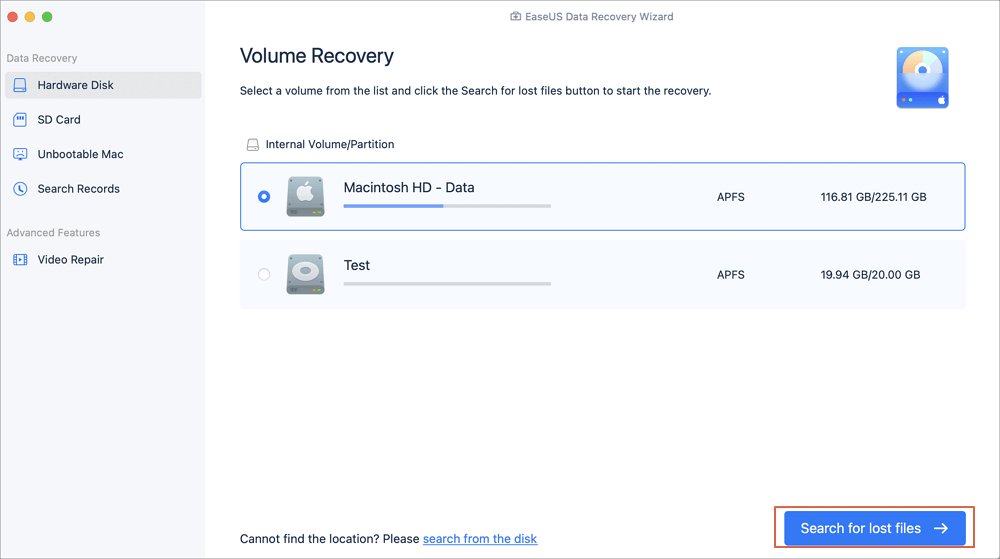
Pilih pemacu keras, pemacu luaran atau SSD tempat data dan fail penting anda telah dipadamkan. Klik pada pemacu untuk menyerlahkannya dan kemudian klik pada butang “Cari fail yang hilang†atau yang serupa untuk memulakan proses pengimbasan.
Langkah 4: Imbas untuk Fail Dipadam
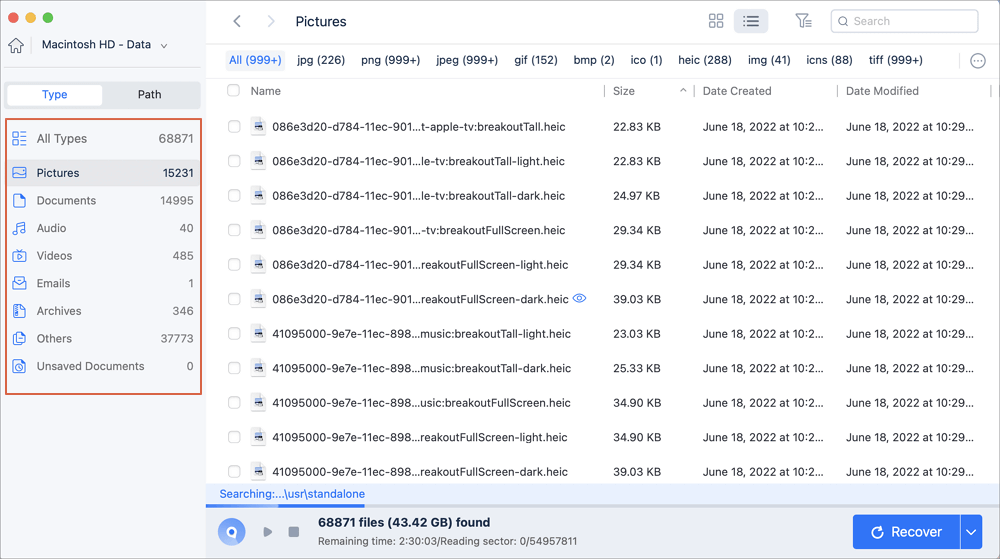
Wizard Pemulihan Data akan melakukan kedua-dua imbasan pantas dan mendalam pada volum yang dipilih untuk mencari seberapa banyak fail yang dipadamkan. Proses ini mungkin mengambil sedikit masa, bergantung pada saiz pemacu dan jumlah data yang disimpan padanya. Bersabar dan biarkan perisian menyelesaikan imbasan.
Langkah 5: Tapis Fail yang Hilang
Setelah imbasan selesai, perisian akan membentangkan senarai fail yang boleh dipulihkan. Anda boleh menapis dan mengecilkan hasil dengan menggunakan pilihan “Jenis†dan “Laluanâ€. Ini membantu anda mencari jenis fail atau fail tertentu dari lokasi tertentu.
Langkah 6: Pratonton dan Pulih
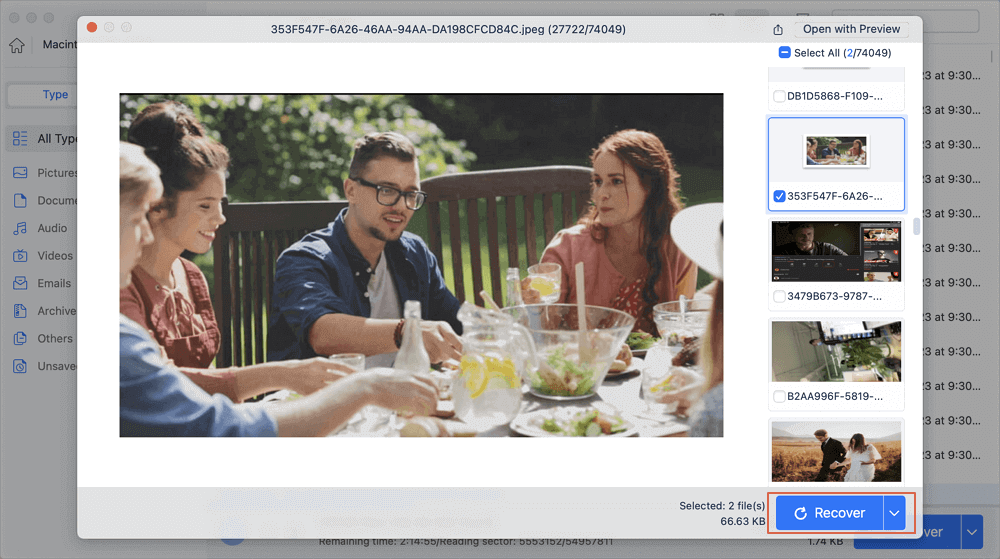
Klik dua kali pada fail yang dipadam untuk melihat kandungannya dan memastikan ia adalah fail yang anda ingin pulihkan. Jika pratonton kelihatan betul, pilih fail atau fail yang ingin anda pulihkan. Kemudian, klik pada butang “Recover†atau pilihan yang serupa untuk memulakan proses pemulihan.
Langkah 7: Pilih Lokasi Pemulihan
Perisian akan meminta anda memilih lokasi untuk menyimpan fail yang dipulihkan. Anda dinasihatkan untuk memilih pemacu atau peranti storan luaran yang berbeza untuk mengelakkan daripada menimpa sebarang data pada pemacu asal.
Langkah 8: Tunggu Pemulihan
Benarkan perisian pemulihan data menyelesaikan proses pemulihan. Masa yang diperlukan bergantung pada bilangan dan saiz fail yang dipilih.Langkah 9: Sahkan Fail Dipulihkan
Setelah pemulihan selesai, navigasi ke lokasi pemulihan dan sahkan bahawa fail yang dipulihkan adalah utuh dan boleh diakses. Luangkan masa untuk menyemak setiap fail untuk memastikan integritinya.
4. Bahagian Bawah
Jika MacBook anda tidak dapat dihidupkan tetapi boleh mengecas, terdapat beberapa langkah yang boleh anda ambil untuk menyelesaikan masalah dan berpotensi menyelesaikan isu tersebut. Selain itu, jika anda telah kehilangan data pada Mac anda, menggunakan perisian pemulihan data yang boleh dipercayai seperti Wizard Pemulihan Data untuk Mac boleh membantu anda memulihkan fail anda. Dengan memuat turun perisian, mengimbas fail yang dipadam, menapis keputusan, melihat pratonton fail dan memulakan proses pemulihan, anda boleh meningkatkan peluang untuk mendapatkan semula data anda yang hilang.
